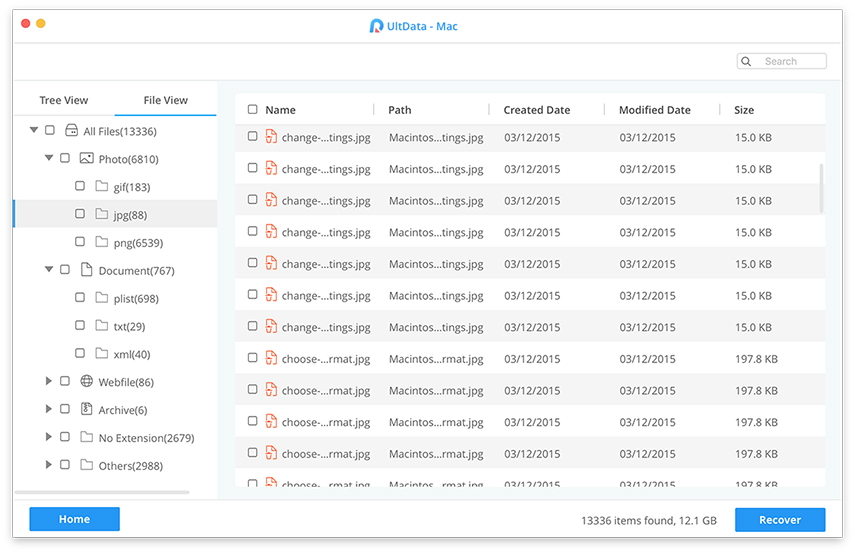كيفية تقليل مستوى نظام التشغيل MacOS Sierra إلى El Capitan
واحدة من العديد من الامتيازات لمستخدمي نظام التشغيل Windowsلن يتخيل المستخدمون الحصول على ترقية مجانية لنظام التشغيل. في كل مرة تصدر Apple أحدث وأكبر نظام macOS ، فإنها تأتي دائمًا بدون سعر الدولار. هذا هو السبب في أن معدل اعتماد أحدث نظام ماكنتوش يذهب دائمًا إلى السقف. من يمكنه مقاومة أفضل نظام تشغيل في الكوكب لأجهزة Mac الخاصة بهم مجانًا؟
ولكن لسوء الحظ ، فإن أحدث وأكبر أجهزة ماكينتوش لا تعني دائمًا الأفضل لجهازك ، خاصة إذا كان جهازك قديمًا.
على الرغم من أن جهازك لا يزال متوافقًا معأحدث نظام MacOS High Sierra ، وكلما كان جهاز Mac أقدم لديك ، زادت الضغوط التي يتحملها نظام macOS. لهذا السبب قد يكون من المفهوم أن بعض الأشخاص الذين لديهم أجهزة ماكينتوش قديمة قد يرغبون في تخفيض سييرا إلى إل كابيتان ، أو من هاي سييرا إلى سييرا.
كيف يمكنك تقليل مستوى ماك الخاص بك؟ وماذا لو لم يكن لديك نُسخ احتياطية من Time Machine لمساعدتك؟
النزول نسخة واحدة
أسهل طريقة للتخفيض هي استخدام النسخة الاحتياطية التي لديك في آلة الزمن ، وسوف نناقشها لاحقًا. ولكن إذا لم يكن لديك واحدة ، يمكنك استخدام العملية الموضحة أدناه.
ستكون الخطوات التي نحن بصدد مناقشتهاأكثر أو أقل من نفسه حتى في ظل ماك مختلفة. ستكون هناك اختلافات طفيفة في التفاصيل ، لكنها ليست ضرورية. لذلك سواء كنت تقوم بالترقية من سييرا إلى إل كابيتان أو من هاي سييرا إلى سييرا ، أو أقل ، يرجى عمل نسخة مطبوعة أو قراءة هذه المناقشة على جهاز آخر حتى تتمكن من القيام بالخطوات أثناء وجود الإرشادات في متناول يديك.
الخطوة 1: نسخ احتياطي لـ MacOS الحالي الخاص بك
منذ خفض التصنيف سوف يمحو نظام التشغيل MacOS الحاليبالكامل ، بما في ذلك الملفات أو البرامج أو المستندات ، من الحكمة إجراء نسخ احتياطي للملفات المهمة قبل بدء العملية. استخدم القرص الصلب الخارجي أو خدمات التخزين المستندة إلى مجموعة النظراء مثل Dropbox أو OneDrive أو iCloud.
الخطوة 2: إنشاء محرك أقراص قابل للتشغيل لنظام التشغيل MacOS السابق
إذا كنت تقوم بالترقية من Sierra إلى El Capitan ، فأنت بحاجة إلى محرك أقراص قابل للتشغيل من El Capitan مفيد. ولكن إذا كنت تتخلى عن التصنيف العالي في سييرا ، فأنت بحاجة إلى سييرا.
قم بتنزيل المثبت من AppStore واستخدم التعليمات من برنامج DiskMaker X لإنشاء القرص القابل للتمهيد.
الخطوة 3: مسح macos الحالي
الآن هو الوقت المناسب لمسح macOS المثبت حاليًا على جهاز الكمبيوتر الخاص بك. إذا كنت تقوم بالترقية من سييرا إلى إل كابيتان ، فهذا هو الوقت المناسب لمحو سييرا. هنا هي الخطوات.
- 1. قم بتوصيل Mac الخاص بك إلى الإنترنت عبر Wi-Fi أو Ethernet.
- 2. انقر فوق رمز أبل في الزاوية اليسرى العليا من الشاشة.
- 3. حدد إعادة بدء من القائمة المنسدلة.

- 1. اضغط باستمرار القيادة + R، واستمر في الاحتفاظ بالمفاتيح حتى يتم إعادة تشغيل الكمبيوتر.
سيؤدي ذلك إلى وضع جهاز الكمبيوتر الخاص بك في وضع الاسترداد. - 2. انقر فوق فائدة القرص في محددات OS X Utilities.
- 3. انقر فوق استمر.

- 1. حدد الخاص بك قرص بدء التشغيل.
- 2. انقر فوق محو علامة التبويب في الجزء العلوي من النافذة.

- 1. أدخل اسمًا للملف المراد تدميره (مثل macOS High Sierra أو شيء من هذا).
- 2. حدد نظام التشغيل Mac OS Extended (Journaled) من قائمة التنسيق.
- 3. انقر فوق محو.

بعد اكتمال العملية ، قم بإنهاء Disk Utility من القائمة المنسدلة في الركن الأيسر العلوي من الشاشة للعودة إلى محدد OS X Utilities.
الخطوة 4: إعادة تثبيت الإصدار السابق من macOS
بعد مسح تثبيت MacOS الحالي الخاص بك ،تحتاج إلى إعادة تثبيت الإصدار السابق من macOS. إذا كنت تقوم بالترقية من Sierra إلى El Capitan ، فهذا هو الوقت المناسب لتثبيت El Capitan. تحتاج إلى تثبيت USB الخاص بك.
- 1. قم بتوصيل Mac الخاص بك إلى الإنترنت عبر Wi-Fi أو Ethernet.
- 2. انقر فوق رمز أبل في الزاوية اليسرى العليا من الشاشة.
- 3. حدد إعادة بدء من القائمة المنسدلة.

- 1. اضغط باستمرار اختيار أثناء إعادة تشغيل جهاز الكمبيوتر الخاص بك. سيرسل لك هذا الخيار لتحديد قرص بدء التشغيل.
- 2. حدد ماكنتوش كابيتان (أو أيا كان نظام التشغيل MacOS الذي تريد تثبيته) من قائمة خيارات قرص بدء التشغيل وسيبدأ التثبيت على جهاز Mac.
- 3. انقر فوق استمر في نافذة التثبيت.
ما عليك سوى اتباع العملية ، وبعد انتهائها ، سيكون لديك جهاز Mac مثبت حديثًا جاهزًا لبدء التشغيل.
أسهل طريقة للتخفيض إلى نظام التشغيل Mac OS X EI Captitan
إذا كان لديك نسخة احتياطية حديثة لنظام التشغيل Mac الخاص بك ، يمكنك تجاوز تلك العملية المعقدة إلى حد ما للعودة إلى EI Captain.
- 1. قم بتوصيل جهاز Mac بالإنترنت من خلال شبكة Wi-Fi أو Ethernet.
- 2. انقر فوق رمز أبل.
- 3. حدد إعادة بدء من القائمة المنسدلة.
- 4. اضغط باستمرار القيادة + R عند سماع صوت بدء التشغيل واستمر في الضغط على المفاتيح حتى يتم إعادة تشغيل الكمبيوتر.
- 5. حدد استعادة من وقت آلة النسخ الاحتياطي في محددات OS X Utilities.
- 6. انقر فوق استمر.

- 1. انقر فوق استمر بعد قراءة المعلومات الهامة حول استعادة من نسخة احتياطية.
- 2. حدد مصدر النسخ الاحتياطي حيث يتم تخزين النسخة الاحتياطية Time Machine.
- 3. انقر فوق استمر.
- 4. حدد أحدث نسخة احتياطية لنظام التشغيل MacOS Sierra على محرك الأقراص.
- 5. انقر فوق استمر.

ثم ستبدأ عملية الاستعادة. قد يستغرق الأمر بعض الوقت ، حتى تتمكن من الجلوس والاسترخاء.
طريقة أخرى للنسخ الاحتياطي واسترداد
آلة الزمن من Apple ليست اللاعب الوحيد فيالنسخ الاحتياطي للبيانات واسترداد الحقل. أداة أخرى مستحسنة للمهمة هي Tenorshare Data Recovery لـ Mac. هذا التطبيق هو الحل الكامل لاستعادة بيانات Mac لاستعادة جميع أنواع الملفات من القرص الصلب لأجهزة Mac وغيرها من الأجهزة المحمولة مثل محرك أقراص فلاش USB أو محرك الأقراص الصلبة الخارجي أو بطاقة SD أو iPhone ، إلخ على نظام التشغيل MacOS أو Mac OS X.